line-height怎么设置行高?超简单技巧快收好!
时间:2025-06-21 08:31:15 221浏览 收藏
想知道HTML中如何轻松设置行间距,提升网页阅读体验吗?本文为你揭秘CSS `line-height` 属性的妙用!通过 `line-height`,你可以灵活调整文本行之间的垂直距离,让网页更美观易读。文章详细讲解了`line-height`的各种取值方式,包括推荐使用的无单位数值(如1.5,具有良好继承性)、长度单位(px、em、rem)和百分比等,并附有实例代码。同时,还介绍了如何利用Flexbox和Grid布局等CSS技巧更好地控制多行文本的垂直对齐。此外,针对不同浏览器可能存在的渲染差异,本文也提供了实用的解决方法,助你打造在各种浏览器下都能完美呈现的网页。掌握这些技巧,让你的HTML排版更上一层楼!
调整HTML中的行间距主要通过CSS的line-height属性实现。1. line-height可设置为无单位数值(如1.5,推荐,因具有良好的可继承性),2. 长度单位(如px、em、rem,适用于固定行高),3. 百分比(相对于字体大小),4. normal(浏览器默认值)。使用无单位数值时,子元素会根据自身字体大小自动调整行高,保持比例。此外,多行文本垂直对齐可通过vertical-align、Flexbox布局、Grid布局或调整padding/margin实现。不同浏览器中line-height可能存在渲染差异,解决方法包括使用CSS Reset、显式设置line-height、控制vertical-align及指定多个备用字体以确保一致性。
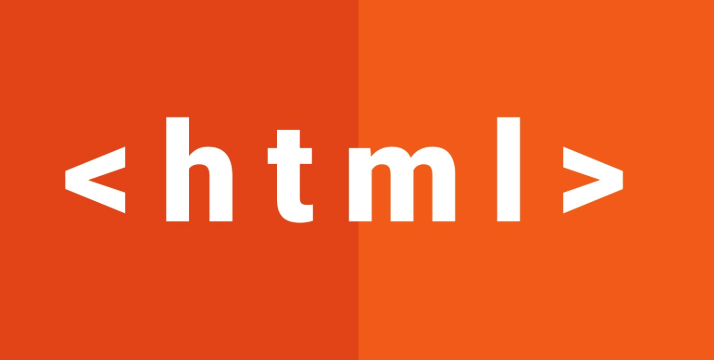
调整HTML中的行间距主要依赖于CSS的line-height属性。通过直接设置元素的line-height,可以控制文本行之间的垂直距离,从而改变整体的阅读体验和视觉效果。

解决方案

line-height属性可以接受多种类型的值,包括:
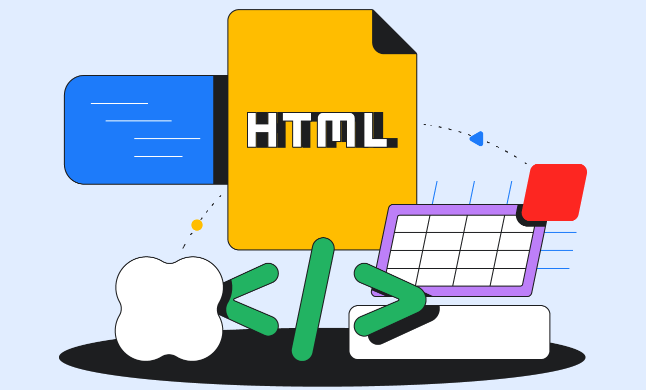
- 数值(无单位): 相对于当前元素的字体大小,例如
line-height: 1.5;表示行高是字体大小的1.5倍。这是推荐的做法,因为它具有良好的可继承性。 - 长度单位(px, em, rem等): 使用绝对或相对长度单位,例如
line-height: 20px;或line-height: 1.2em;。 - 百分比: 相对于当前元素的字体大小的百分比,例如
line-height: 150%;。 - normal: 默认值,通常由浏览器决定,大约是1.0到1.2倍字体大小。
示例:
<!DOCTYPE html>
<html>
<head>
<title>Line Height Example</title>
<style>
p {
font-size: 16px;
line-height: 1.5; /* 设置行高为字体大小的1.5倍 */
}
.custom-line-height {
line-height: 24px; /* 设置固定的行高 */
}
</style>
</head>
<body>
<p>
这是一段文本,用于演示如何使用line-height属性来调整行间距。
通过CSS,我们可以轻松控制文本的垂直间距,从而改善阅读体验。
</p>
<p class="custom-line-height">
这段文本使用了自定义的line-height,值为24像素。
注意,这会覆盖默认的行高设置。
</p>
</body>
</html>注意事项:
line-height的继承性:如果父元素设置了line-height,子元素会继承这个值。如果子元素需要不同的行高,需要显式地重新设置。line-height与height:如果元素是单行文本,且设置了固定的height,那么可以通过设置line-height等于height来实现垂直居中。- 避免过大的
line-height:过大的行高会使文本看起来分散,影响阅读体验。通常1.4到1.6倍字体大小是一个不错的选择。
为什么推荐使用无单位的数值作为line-height的值?
使用无单位的数值(如1.5)作为line-height的值,主要在于其良好的继承性。当子元素继承了父元素的line-height值时,它会相对于子元素自身的字体大小进行计算,而不是继承一个固定的像素值。这意味着,即使子元素的字体大小发生变化,行高也会相应地调整,保持相对的比例。
例如,如果父元素的line-height设置为1.5,字体大小为16px,那么子元素的实际行高就是1.5 * 16px = 24px。如果子元素的字体大小变为20px,那么它的行高会自动调整为1.5 * 20px = 30px。这使得页面在不同设备和屏幕尺寸下都能保持良好的可读性和一致性。
相反,如果使用固定的像素值(如line-height: 24px;),子元素会直接继承这个像素值,而不会根据自身的字体大小进行调整。这可能导致在字体大小变化时,行高与字体大小的比例失调,影响页面的美观和可读性。
因此,为了实现更灵活和可维护的布局,推荐使用无单位的数值作为line-height的值。
如何使用CSS更好地控制多行文本的垂直对齐?
控制多行文本的垂直对齐不仅仅依赖于line-height,还需要结合其他CSS属性来实现更精确的布局。以下是一些常用的方法:
vertical-align属性: 这个属性主要用于行内元素(如、)。它可以设置元素的垂直对齐方式,例如 top、middle、bottom等。对于多行文本,可以尝试将其包裹在一个元素中,并设置vertical-align属性。<p> This is some text <span style="vertical-align: middle;">with an image <img src="example.jpg" alt="Example"></span> in the middle. </p>
Flexbox布局: Flexbox是一种强大的布局模式,可以轻松实现各种对齐方式。可以将包含多行文本的容器设置为
display: flex,然后使用align-items属性来控制垂直对齐。<div style="display: flex; align-items: center; height: 100px;"> <p>This is some multi-line text vertically aligned using Flexbox.</p> </div>
Grid布局: Grid布局是另一种强大的布局模式,类似于Flexbox,但更适用于复杂的二维布局。可以使用
align-items或align-self属性来控制垂直对齐。<div style="display: grid; align-items: center; height: 100px;"> <p>This is some multi-line text vertically aligned using Grid.</p> </div>
Padding和Margin: 通过调整元素的
padding和margin,也可以实现一定的垂直对齐效果。例如,可以给文本容器添加上下的padding,使其在容器中居中显示。<div style="height: 100px; padding: 20px 0;"> <p>This is some multi-line text vertically aligned using padding.</p> </div>
选择哪种方法取决于具体的布局需求和场景。Flexbox和Grid布局通常更适用于复杂的布局,而
vertical-align和padding/margin则更适用于简单的对齐需求。line-height在不同浏览器中的渲染差异及解决方法
虽然
line-height是一个相对简单的CSS属性,但在不同的浏览器中,其渲染可能会存在细微的差异。这些差异通常源于浏览器对字体度量和行高计算方式的不同。以下是一些常见的差异和解决方法:字体度量差异: 不同的浏览器可能使用不同的字体度量标准,导致计算出的行高略有不同。这通常表现为在某些浏览器中,文本的垂直位置略有偏移。
解决方法: 可以使用CSS Reset或Normalize.css来统一不同浏览器的默认样式。这些工具可以重置或标准化浏览器的默认样式,减少渲染差异。
行内框模型差异: 浏览器对行内框模型的处理方式可能不同,导致行高计算出现偏差。例如,有些浏览器可能会将行内元素的基线对齐到文本的底部,而另一些浏览器则可能对齐到文本的顶部。
解决方法: 可以使用
vertical-align属性来显式地控制行内元素的垂直对齐方式。例如,可以将vertical-align设置为middle,使行内元素在垂直方向上居中对齐。默认行高差异: 不同浏览器对
line-height属性的默认值可能不同。虽然line-height的默认值通常是normal,但不同浏览器对normal的解释可能略有差异。解决方法: 建议显式地设置
line-height属性,而不是依赖浏览器的默认值。这样可以确保在所有浏览器中,行高都是一致的。字体回退差异: 如果指定的字体在某些浏览器中不可用,浏览器可能会回退到备用字体。不同的字体可能具有不同的度量标准,导致行高计算出现差异。
解决方法: 在CSS中指定多个备用字体,并确保这些字体具有相似的度量标准。可以使用
font-family属性来指定多个字体,浏览器会按照顺序尝试使用这些字体。
总的来说,解决
line-height在不同浏览器中的渲染差异,需要综合考虑字体度量、行内框模型、默认行高和字体回退等因素。通过使用CSS Reset、显式设置line-height、控制行内元素的垂直对齐方式和选择合适的字体,可以最大限度地减少渲染差异,确保页面在所有浏览器中都呈现出一致的效果。以上就是本文的全部内容了,是否有顺利帮助你解决问题?若是能给你带来学习上的帮助,请大家多多支持golang学习网!更多关于文章的相关知识,也可关注golang学习网公众号。
相关阅读更多>-
502 收藏
-
501 收藏
-
501 收藏
-
501 收藏
-
501 收藏
最新阅读更多>-
230 收藏
-
459 收藏
-
420 收藏
-
188 收藏
-
382 收藏
-
319 收藏
-
173 收藏
-
188 收藏
-
357 收藏
-
294 收藏
-
144 收藏
-
489 收藏
课程推荐更多>-

- 前端进阶之JavaScript设计模式
- 设计模式是开发人员在软件开发过程中面临一般问题时的解决方案,代表了最佳的实践。本课程的主打内容包括JS常见设计模式以及具体应用场景,打造一站式知识长龙服务,适合有JS基础的同学学习。
- 立即学习 543次学习
-

- GO语言核心编程课程
- 本课程采用真实案例,全面具体可落地,从理论到实践,一步一步将GO核心编程技术、编程思想、底层实现融会贯通,使学习者贴近时代脉搏,做IT互联网时代的弄潮儿。
- 立即学习 516次学习
-

- 简单聊聊mysql8与网络通信
- 如有问题加微信:Le-studyg;在课程中,我们将首先介绍MySQL8的新特性,包括性能优化、安全增强、新数据类型等,帮助学生快速熟悉MySQL8的最新功能。接着,我们将深入解析MySQL的网络通信机制,包括协议、连接管理、数据传输等,让
- 立即学习 500次学习
-

- JavaScript正则表达式基础与实战
- 在任何一门编程语言中,正则表达式,都是一项重要的知识,它提供了高效的字符串匹配与捕获机制,可以极大的简化程序设计。
- 立即学习 487次学习
-

- 从零制作响应式网站—Grid布局
- 本系列教程将展示从零制作一个假想的网络科技公司官网,分为导航,轮播,关于我们,成功案例,服务流程,团队介绍,数据部分,公司动态,底部信息等内容区块。网站整体采用CSSGrid布局,支持响应式,有流畅过渡和展现动画。
- 立即学习 485次学习
